Tässä artikkelissa selitetään git-ympäristön asennus ja kuinka sen muuttuja asetetaan Linux-järjestelmään. Kaikki vaiheet, jotka olemme suorittaneet Ubuntu 20: lla.04 -järjestelmä tässä artikkelissa.
Edellytykset
Sinulla on oltava pääkäyttäjätunnus, tai voit suorittaa komentoja sudo-oikeuksilla.
Git-ympäristön asennus Ubuntu 20: een.04
Asenna ja asenna Git-ympäristö Ubuntu 20: een.04 -järjestelmän, sinun on päivitettävä apt-arkisto, jonka voit tehdä suorittamalla alla mainitun komennon:
$ sudo apt -päivitysSeuraava komento, jota käytät git-core-paketin asentamiseen:
$ sudo apt asenna git-core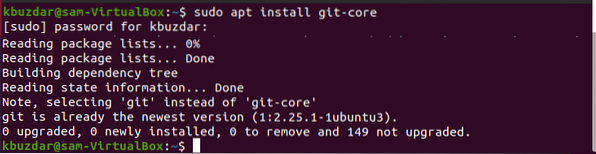
Kun gitin asennus on valmis, tarkista nyt asennettu versio lähettämällä seuraava komento päätelaitteeseen:
$ git --versio
Kuten yllä olevasta kuvakaappauksesta näet, Git on asennettu tähän järjestelmään ja toimii.
Mukauta Git-ympäristömuuttujia
Git-ympäristömuuttujan asettamiseksi Git tarjoaa git-konfigurointityökalun. Kaikki Gitin globaalit kokoonpanot on tallennettu a .gitconfig-tiedosto. Tämä tiedosto on helppo löytää järjestelmän kotihakemistosta. Sinun on määritettävä kaikki kokoonpanot globaaliksi. Siksi käytä -global -vaihtoehtoa, ja jos et käytä tätä vaihtoehtoa, kaikki kokoonpanot asetetaan parhaillaan toimivalle Git-arkistolle. Käyttäjät voivat myös määrittää koko järjestelmän kokoonpanoja. Kaikki Git-myymälän arvot ovat tiedostossa / etc / gitconfig, joka sisältää täydelliset kokoonpanot jokaisesta käyttäjästä ja jokaisesta järjestelmän arkistosta. Jos haluat määrittää tai asettaa nämä arvot, sinulla on oltava pääkäyttäjän oikeudet ja käytettävä option -systeemiä komennolla.
Käyttäjänimen asettaminen
Käyttäjän asettaminen.nimi ja käyttäjä.sähköpostitiedot näkyvät sinulle sitoutumisviesteissä. Aseta käyttäjä.nimi käyttämällä seuraavaa komentoa:
$ git config - globaali käyttäjä.nimi "karim buzdar"
Aseta käyttäjän sähköposti
Vastaavasti voit git-sähköpostisi suorittamalla alla annetun komennon:
$ git config - globaali käyttäjä.email karim.buzdar @ gmail.com
Määritä muut kokoonpanot
Voit luoda jonkin muun kokoonpanon, joka liittyy vetoyhdistysten, värien korostamisen jne. Välttämiseen.
Voit välttää yhdistämisvarmistusten vetämisen asettamalla seuraavan komennon:
$ git config - globaali haara.autosetuprebase aina
Määritä Git-konsolin värinkorostukseen liittyvä vaihtoehto seuraavalla komennolla:
$ git config - globaali väri.ui totta$ git config - globaali väri.tila auto
$ git config - globaali väri.haara auto

Käyttämällä gitconfig-tiedostoa voit asettaa oletuseditorin Git: lle.
$ git config - globaali ydin.toimittaja vi
Voit myös asettaa oletusyhdistämismaksun Gitille seuraavasti:
$ git config - globaali yhdistäminen.työkalu vimdiff
Käytä nyt seuraavaa komentoa näyttääksesi paikallisen arkiston Git-asetukset:
$ git config --listSeuraava tulos näkyy tulostusnäytöllä:
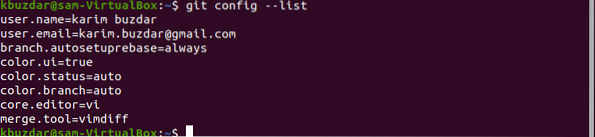
Johtopäätös
Olemme suorittaneet Git-ympäristön ja Git-muuttujien määritysten määrittämisen Ubuntu 20: een.04 tässä artikkelissa. Git on erittäin hyödyllinen ohjelmistoympäristö, joka tarjoaa monia ominaisuuksia kaikille kehittäjille ja IT-käyttäjille. Toivon nyt, että voit määrittää Git-ympäristön Ubuntu-järjestelmääsi, ja voit helposti muuttaa tai asettaa sen kokoonpanoja järjestelmässäsi.
 Phenquestions
Phenquestions


